Ciri Visual Look Up iOS 17 boleh mengenal pasti lampu amaran yang mengelirukan pada papan pemuka kereta untuk membantu anda memberitahu apa yang salah dengan kenderaan anda.
Visual Look Up memberitahu saya apa yang salah dengan kereta saya | Imej: Christian Zibreg/iDB
Visual Look Up iOS 17 mampu mengenal pasti pelbagai simbol, termasuk lampu amaran pada papan pemuka kereta untuk membantu anda memberitahu apa yang tidak kena dengan kenderaan anda.
Apple masih belum menyebut perkara ini. penambahbaikan, tetapi Visual Look Up dalam iOS 17, iPadOS 17 dan macOS Sonoma boleh membantu menentukan masalah kereta anda dengan mentafsir simbol yang biasa digunakan pada papan pemuka kenderaan.
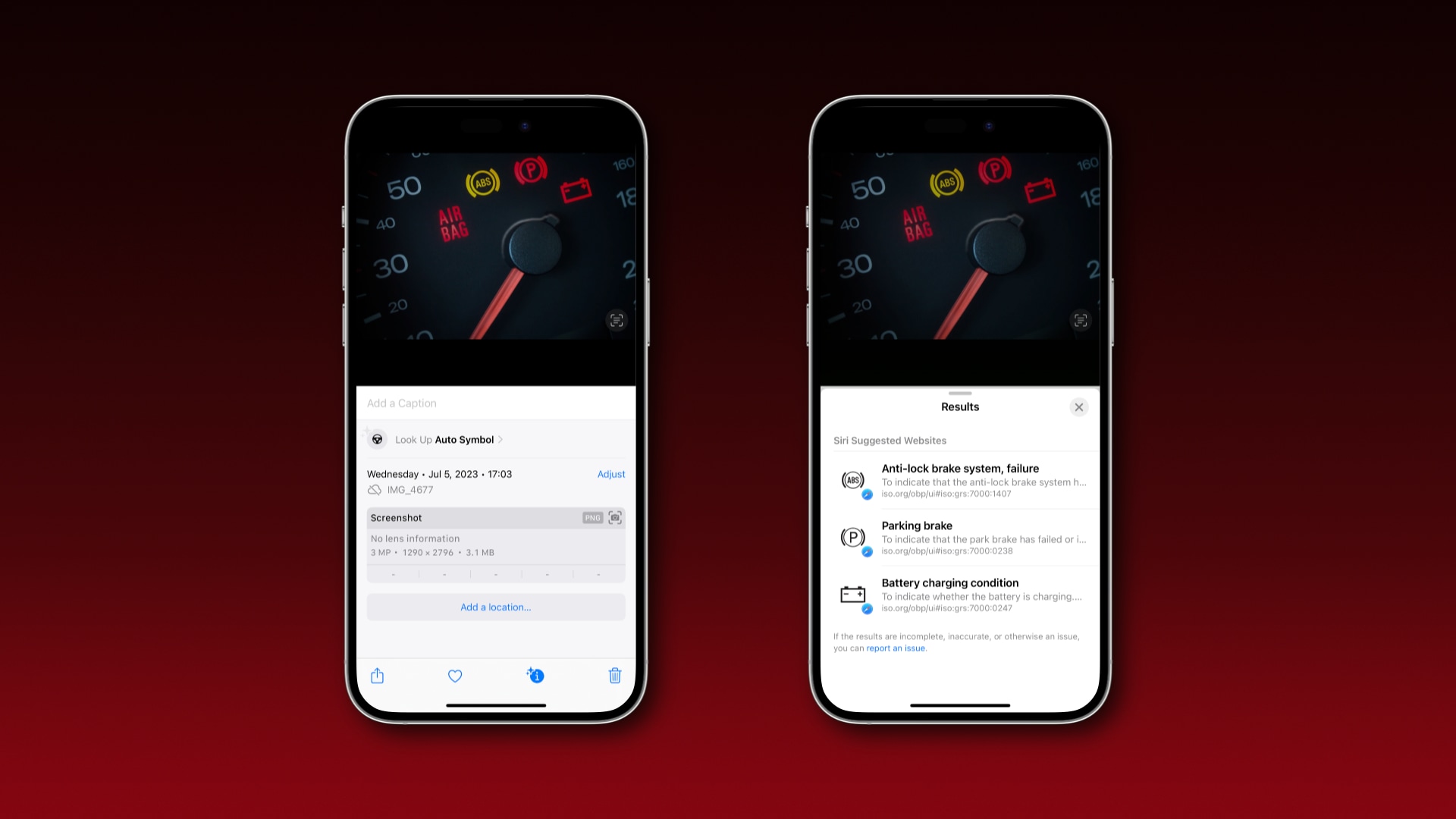
Pada kali seterusnya kereta anda tidak akan dimulakan dan papan pemuka menyala seperti pokok Krismas, ambil gambar dengan iPhone anda dan leret ke atasnya dalam Photos.
Tinjauan Visual iOS 17 boleh membaca simbol auto
Sedia Visual Look Up telah mengecam simbol auto pada imej anda, ikon yang menyerupai stereng akan muncul di bahagian atas kad hasil. Jika ya, sentuh butang Cari Simbol Auto di sebelah ikon ini untuk menerangkan simbol secara ringkas.
Apple sumber maklumat ini daripada Platform Penyemakan Imbas Dalam Talian yang dikendalikan oleh International Organization for Standardization (ISO). Sentuh mana-mana entri dalam senarai untuk membuka halaman di tapak web ISO yang menawarkan penjelasan yang lebih terperinci.
Ciri ini pertama kali disebut pada Reddit.
Ini adalah peningkatan kualiti hidup yang sangat baik
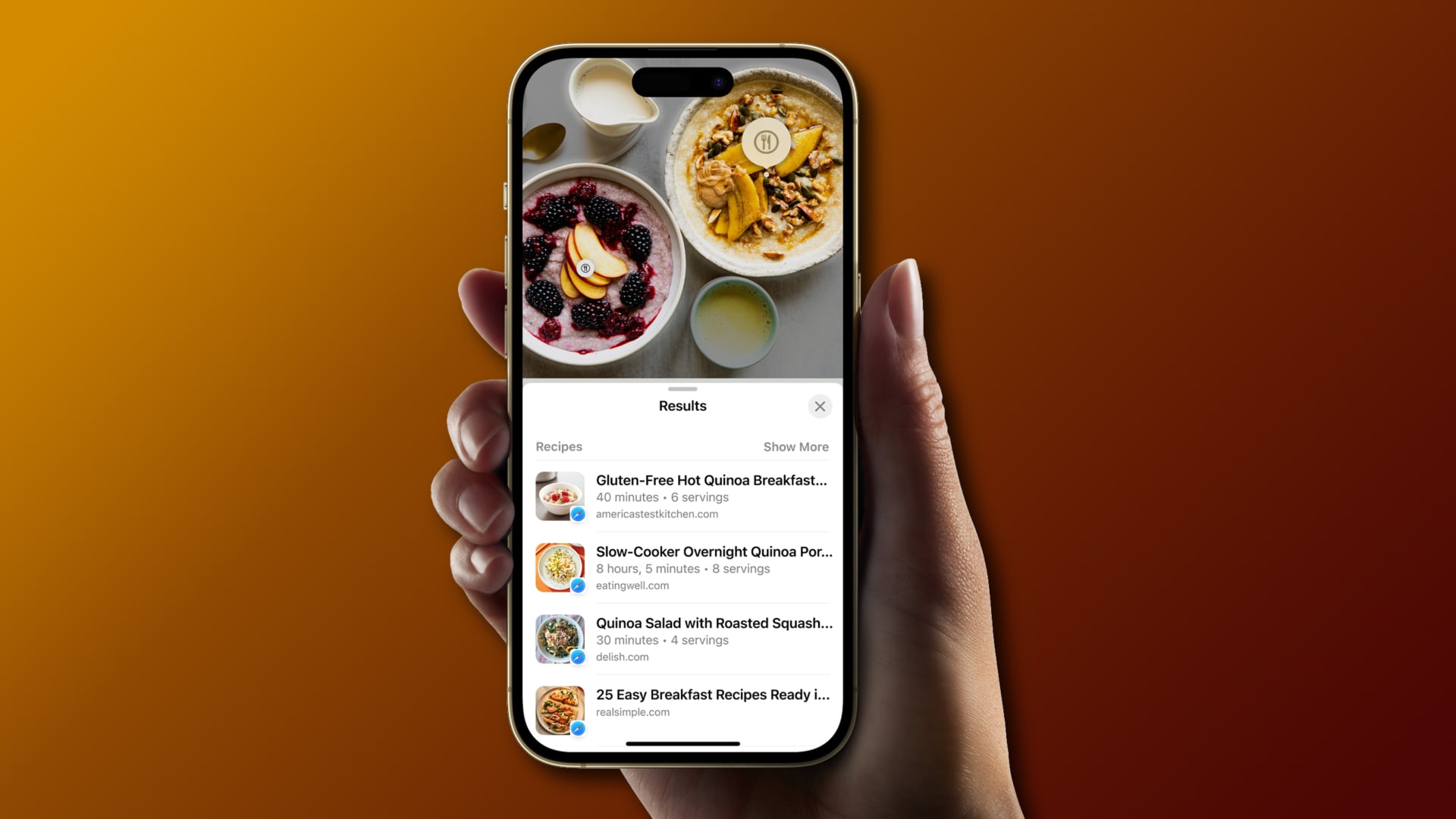 Visual Lookup terjumpa resepi berdasarkan pic makanan ini | Imej: Christian Zibreg/iDB
Visual Lookup terjumpa resepi berdasarkan pic makanan ini | Imej: Christian Zibreg/iDB
Kebanyakan orang tidak tahu maksud pelbagai simbol kereta di luar simbol asas, seperti amaran enjin. Adakah anda tahu bagaimana rupa simbol ralat untuk bolong? Penyahbekuan cermin depan dan mati? Kawalan iklim? Pilihan lampu depan? Bagaimana pula dengan amaran kawalan cengkaman atau lampu pincang fungsi kawalan cengkaman?
Manusia tidak dapat menghafal pelbagai jenis piktogram, terutamanya jika maknanya bergantung pada warna atau bentuk simbol dan juga jenama kenderaan.
Dan walaupun teknologi tidak akan menjadikan anda juruteknik kereta dalam sekelip mata, kemas kini perisian Apple yang akan datang akan membantu anda memahami perkara yang kereta anda cuba sampaikan kepada anda dengan lampu berkelip tersebut apabila berlaku masalah.
Perubahan Carian Visual lain dalam iOS 17
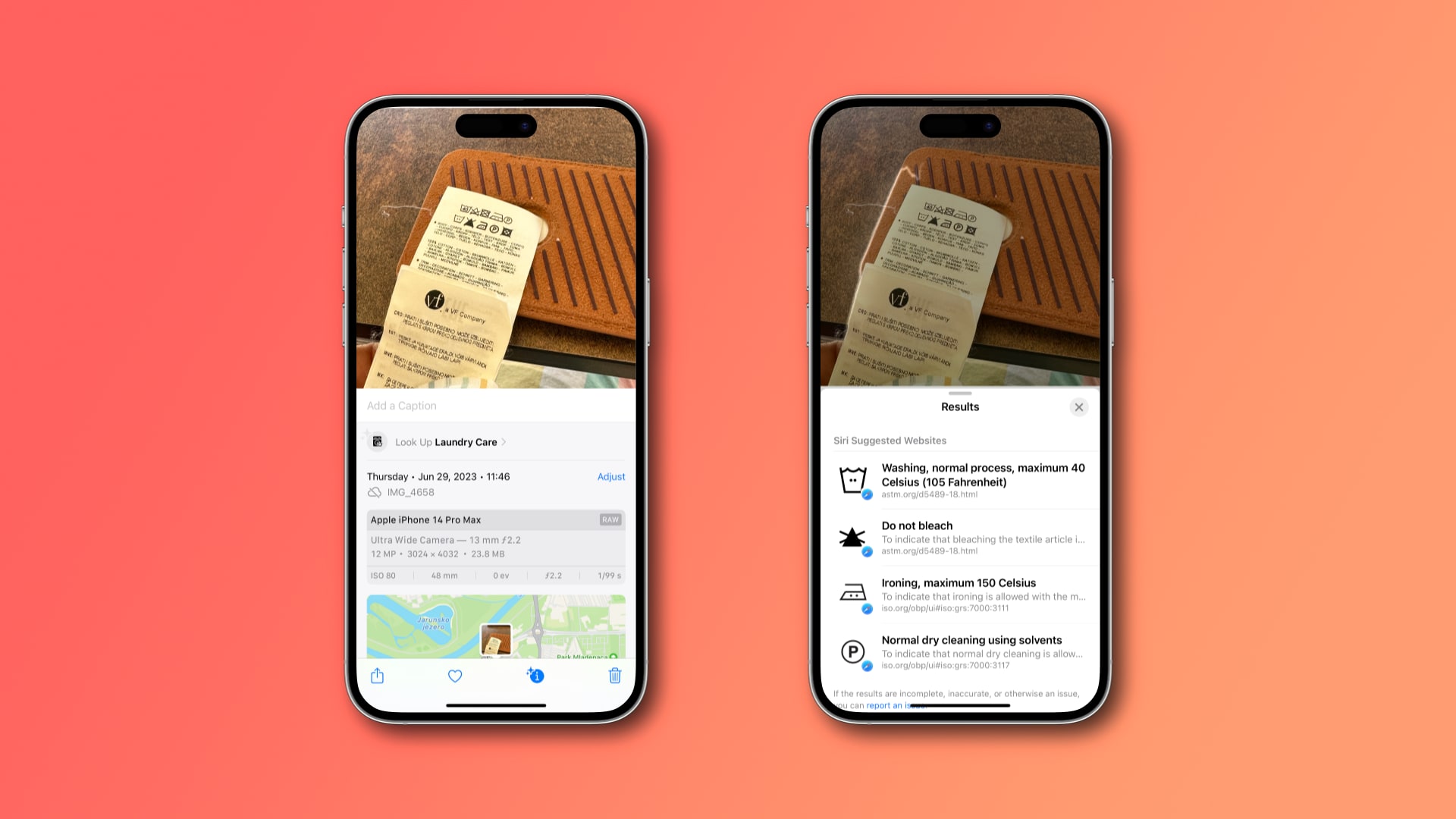 Tiada lagi alasan untuk menganiaya pakaian anda | Imej: Christian Zibreg/iDB
Tiada lagi alasan untuk menganiaya pakaian anda | Imej: Christian Zibreg/iDB
Ini adalah satu lagi cara iOS 17 menjadikan iPhone lebih berguna dalam kehidupan seharian, walaupun bahan pemasaran Apple tidak menyebutnya. Syarikat itu hanya menyenaraikan tiga penambahbaikan Visual Look Up untuk iOS 17, iPadOS 17 dan macOS Sonoma.
Yang pertama ialah mencari resipi untuk hidangan serupa daripada foto. Yang kedua membolehkan anda mencari maklumat tentang subjek yang diangkat daripada foto, terus dari menu gelembung. Dan yang ketiga membolehkan anda menjeda video dan menggunakan Visual Look Up untuk mengenal pasti perkara dalam bingkai.
Nampaknya, Visual Look Up iOS 17 juga boleh mentafsir banyak simbol biasa dalam kehidupan sebenar, termasuk simbol pencucian pada teg pakaian untuk perkara seperti suhu mencuci dan menyeterika, mengeringkan persimpangan, sekatan pelunturan, dsb.
Semua pengguna akan dapat mencuba Visual Look Up yang dipertingkatkan apabila iOS 17, iPadOS 17 dan macOS Sonoma dikeluarkan untuk umum penggunaan musim luruh ini. Sementara itu, pendekatan lama masih berfungsi—anda boleh melakukan carian imej dalam talian atau menggunakan manual kereta anda untuk mengetahui perkara yang cuba diberitahu oleh lampu papan pemuka kepada anda.
Cara menggunakan Visual Look Up pada iPhone dan iPad
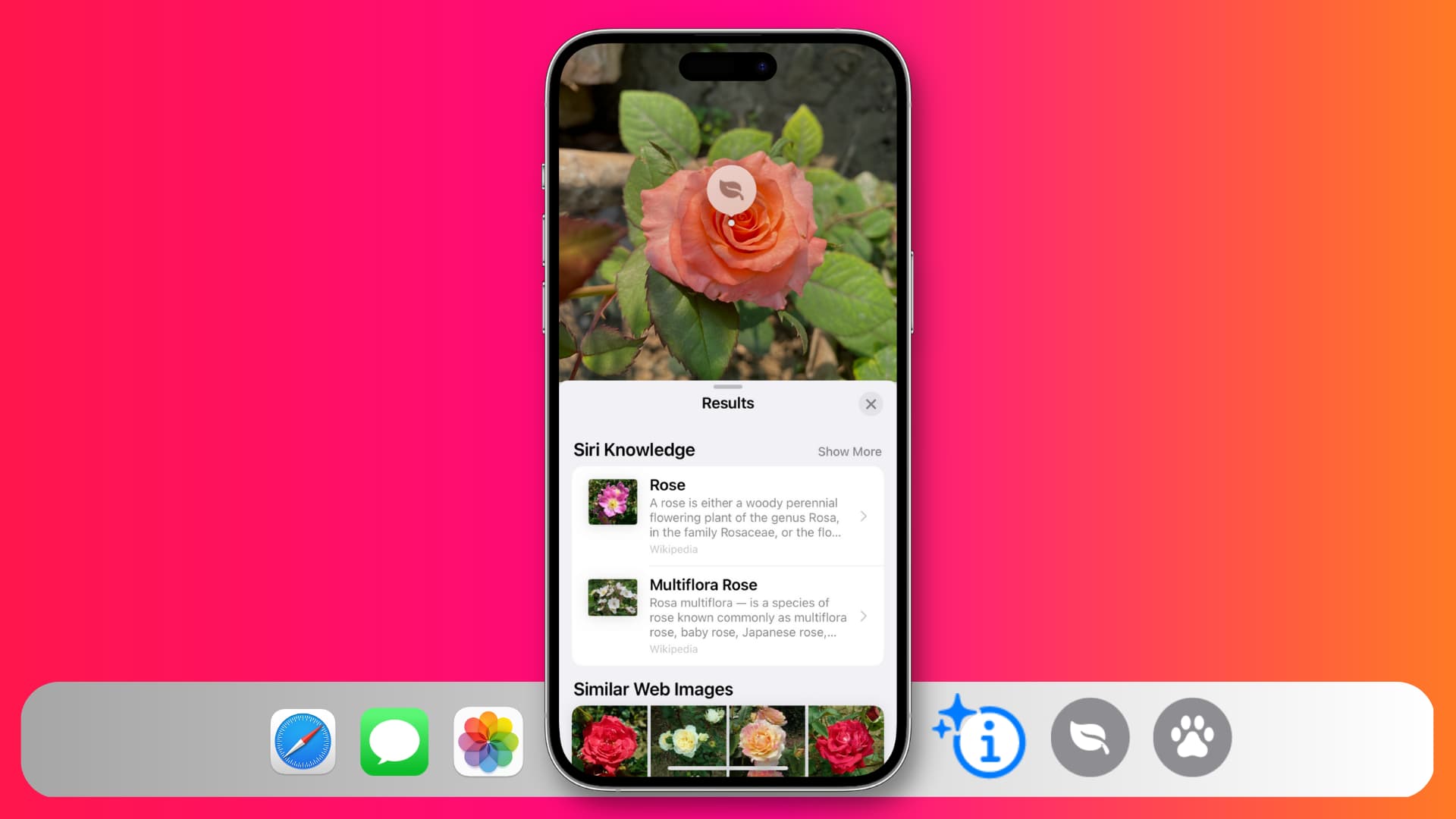
Visual Look Up ialah ciri carian visual menggunakan pembelajaran mesin dan kecerdasan buatan untuk mengenal pasti objek, tumbuhan, haiwan, manusia, tanda tempat, dsb.
Untuk menggunakannya, lancarkan Foto dan buka imej dalam skrin penuh. Butang Visual Look Up berwarna biru di bahagian bawah menunjukkan bahawa satu atau lebih objek dikenali.
Untuk melihat maklumat pengetahuan Siri yang mendasari, leret ke atas atau tekan butang Visual Look Up di bahagian bawah, yang menyerupai simbol ⓘ dengan dua bintang di penjuru kiri sebelah atas.


